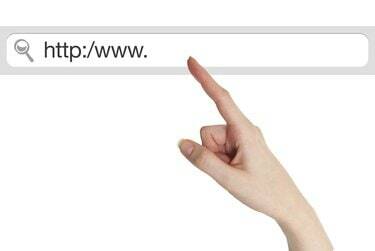
URL yra adresas, kuriame yra tinklalapis.
Vaizdo kreditas: lculig/iStock/Getty Images
Ilgų žiniatinklio adresų įvedimas į naršyklę iš el. pašto ar „Microsoft Word“ dokumentų gali būti vilkimas. Galite sutaupyti laiko naudodami kopijavimo ir įklijavimo techniką. Šis metodas yra ne tik paprastesnis, bet ir tikslesnis nei pakartotinis URL įvedimas į adreso juostą.
1 žingsnis
Spustelėkite kairįjį pelės mygtuką arba kairę nešiojamojo kompiuterio valdymo bloko pusę URL pradžioje, laikykite nuspaudę, kol vilkite dešinėn, kad paryškintumėte adresą.
Dienos vaizdo įrašas
2 žingsnis
Dešiniuoju pelės mygtuku spustelėkite arba dešinėje nešiojamojo kompiuterio valdymo bloko pusėje ir greitajame meniu pasirinkite „Kopijuoti“.
3 veiksmas
Naršyklės adreso juostoje spustelėkite kairįjį pelės mygtuką arba nešiojamojo kompiuterio valdymo bloko kairę pusę. Spustelėkite dešinįjį pelės mygtuką arba dešiniąją nešiojamojo kompiuterio valdymo bloko pusę ir pasirinkite „Įklijuoti ir eiti“. Taip pat greitajame meniu galite pasirinkti „Įklijuoti“. Tačiau norėdami pereiti į svetainę, turėsite spustelėti „Enter“.
Patarimas
Paryškinus URL, galite naudoti spartųjį klavišą „CTRL-C“, kad nukopijuotumėte URL į mainų sritį, ir „CTRL-V“, kad įklijuotumėte jį į savo žiniatinklio naršyklės adreso juostą.
Norėdami nukopijuoti ir įklijuoti palietus planšetiniame kompiuteryje, du kartus palieskite URL pradžią, palaikykite ir slinkite dešinėn, kad pasirinktumėte visą URL, kol pasirodys laukelis. Atleiskite ir bakstelėkite „Kopijuoti“. Bakstelėkite ir palaikykite pirštą naršyklės adreso juostoje. Atleiskite ir bakstelėkite „Įklijuoti“.
Įspėjimas
Jei kopijuodami nepasirinksite viso URL, nenueisite į tinkamą žiniatinklio adresą.




